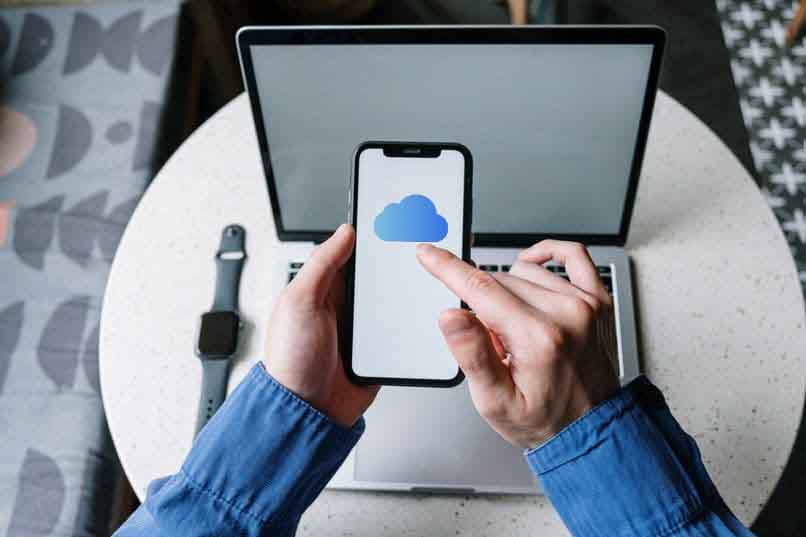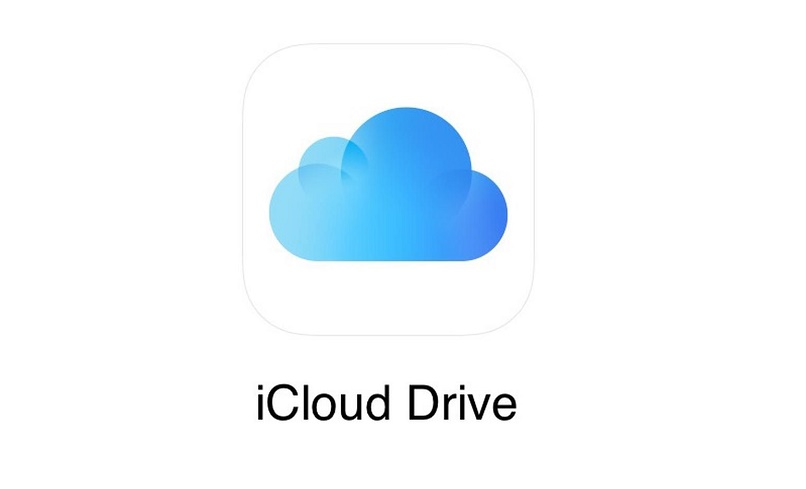هل تحتاج إلى تفريغ مساحة تخزين في تطبيق iCloud الخاص بك ؟ إذا كانت مساحة التخزين منخفضة لديك ، فيمكنك تحرير مساحة أكبر عن طريق حذف التطبيقات من iCloud التي لم تعد تستخدمها في وقت معين. في هذا البيان ، سنكشف لك كيفية إزالة هذه التطبيقات. للقيام بذلك ، يجب أن تدرك أن هناك أيضًا سجل تطبيق في iCloud أثناء عمل المزامنة التلقائية.
ماذا يحدث عند إزالة تطبيق من حساب iCloud الخاص بك؟
تمنحك Apple مساحة تخزين مجانية تبلغ 5 جيجا بايت فقط ، والتي غالبًا ما تكون غير كافية لاحتياجاتك ، مما يدفع المستخدمين للبحث عن بدائل لحذف التطبيقات من iCloud ، والتي يعتبرونها غير ضرورية ، من أجل الحصول على مساحة تخزين كافية لمحتوياتهم.
ما هو إجراء حذف التطبيقات من iCloud؟
إذا كنت ترغب في حذف التطبيقات من حساب iCloud الخاص بك ، فيمكنك القيام بذلك من خلال الآليات التي نقدمها أدناه:

مع iPhone أو iPad
- أولاً ، أدخل قسم الإعدادات ، رقم الترس على الشاشة الأولية لجهاز iPhone أو iPad.
- ثم ، في الجزء العلوي من “الإعدادات” ، انقر فوق اسمك.
- ثم اضغط على iCloud الموجود في القائمة الثانية للبدائل ، ستلاحظ أنه سيتم عرض صفحة بها بدائل iCloud ، بالإضافة إلى نافذة منبثقة بها طلب تسجيل الدخول (في هذه الحالة إذا لم تقم بذلك ).
- استخدم الأزرار لتعطيل iCloud من خلال التطبيق. لمنع تطبيق من مزامنة المعلومات مع iCloud ، يجب عليك التمرير إلى التطبيق وتعطيل زر “إيقاف” الرمادي.
- انقر فوق إدارة التخزين الموجود في أعلى الصفحة ، وفوق قائمة التطبيقات وأسفل “iCloud”. بمجرد الانتهاء من ذلك ، سينقلك إلى قائمة التطبيقات التي تستخدم مساحة تخزين iCloud مع معلوماتك.
- اضغط على التطبيق لرؤية المستندات والمعلومات المخزنة فيه ، ثم اضغط على حذف البيانات. يرجى ملاحظة أن بعض التطبيقات ستعرض بدائل مختلفة ، مثل: تعطيل وحذف أو بيانات ومستندات. البدائل المعروضة تعتمد على التطبيق. ثم ستلاحظ إشعار التأكيد.
- اضغط على أيقونة “رجوع” للعودة إلى صفحة تخزين iCloud.
- في الملحق الأحمر الموجود في الجزء السفلي من الشاشة ، انقر فوق حذف للتحقق من العملية. بمجرد الانتهاء من ذلك ، سيتم حذف المعلومات الكاملة مع المستندات التي قام التطبيق المختار بتخزينها في حساب iCloud.
- يجب عليك القيام بذلك عدة مرات حسب الضرورة مع التطبيقات الأخرى.
- مع الآلية الموضحة بالفعل ، لن يتم حذف المستندات المدرجة في النسخ الاحتياطية لجهاز iPhone أو iPad.
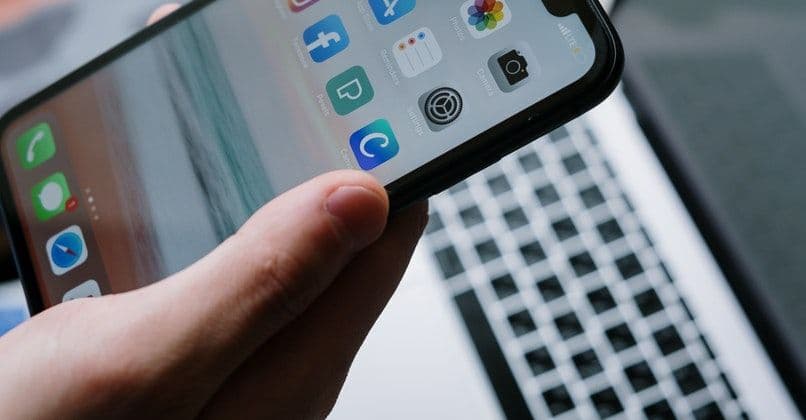
نعلم أن الطريقة الأكثر شيوعًا للالتقاط هي الضغط على زرين في نفس الوقت . ولكن ، إذا كنت قد حصلت على Xiaomi MIUI ، فيجب أن تتعلم كيفية التقاط لقطة شاشة باستخدام هذا الجهاز ، لأن الإجراء الخاص به مختلف.
إذا كان لديك جهاز Mac
- أولاً ، انقر فوق قائمة Apple الموجودة في الزاوية العلوية اليسرى من الشاشة.
- بعد ذلك ، يجب النقر فوق قسم تفضيلات النظام في القائمة.
- انقر فوق الحساب للوصول إلى خدمات Apple ، الموجود أعلى نافذة التفضيلات. أدخل مفتاح أمان معرف Apple الخاص بك إذا لزم الأمر.
- تنسيق التطبيقات التي يمكنها المزامنة مع iCloud. ستلاحظ قائمة بالتطبيقات المتوافقة مع iCloud Mac في الشريط الأيمن. لمنع تطبيق من المزامنة مع iCloud ، يجب عليك إزالة علامة الاختيار من النافذة التي تتوافق مع التطبيق الذي اخترته.
- انقر فوق iCloud في القسم الأيسر. قد يتطلب منك تسجيل الدخول أو التحقق من الحساب ، من أجل المتابعة.
- ثم انقر فوق إدارة. سينقلك هذا إلى قائمة التطبيقات والنسخ الاحتياطية التي تستخدم مساحة iCloud.
- اختر تطبيقًا من القائمة. سيتم الكشف عن جميع المعلومات المخزنة في القسم الأيمن.
- اختر ، الكائنات في قائمة البيانات. لتحديد كائنات متعددة ، اضغط باستمرار على مفتاح Ctrl أثناء النقر فوق كل بديل.
- انقر فوق حذف أسفل القائمة. توجد هذه الأيقونة في الزاوية اليسرى السفلية من الشريط الذي يعرض المستندات. بعد القيام بذلك ، سيتم حذف المعلومات التي حددتها من iCloud . يجب عليك تكرار هذا الإجراء لكل تطبيق تختاره.

من جهاز الكمبيوتر
- أولاً ، تحتاج إلى تنزيل وتثبيت إصدار iCloud لنظام التشغيل Windows 10 . إذا كنت تستخدم إصدارًا سابقًا من Windows ، فقم بتنزيل أحدث إصدار من تطبيق iCloud.
- بعد ذلك ، قم بتشغيل تطبيق iCloud ثم انقر فوق “التخزين” الموجود على الجانب الأيمن من لوحة تخزين iCloud.
- في المربع الذي يظهر ، انقر فوق البديل الذي تريد حذفه من الشريط الموجود على اليسار لمتابعة التعليمات الموجودة على اللوحة الرئيسية. تحتوي معظم التطبيقات على بدائل لـ “حذف المستندات والبيانات” ، وتقدم التطبيقات الأخرى تعليمات مختلفة.
إذا كنت ترغب في الحفاظ على خصوصية معلومات الجهات الخارجية على هاتفك ، فإننا نوصي بتعلم كيفية استخدام وضع الضيف على جهاز Android .
هل هناك المزيد من البدائل لتحرير مساحة تخزين iCloud؟
- الأول هو تقليل حجم النسخ الاحتياطي على iCloud وإخلاء بعض المساحة عن طريق تعطيل النسخ الاحتياطي للتطبيقات التي لم تعد تستخدمها أو أيضًا عند حذف النسخ الاحتياطية القديمة على iCloud.
- احذف الصور في صور iCloud . يمنحك حذف الصور التي لم تعد مطلوبة من تطبيق الصور على أي جهاز مساحة في iCloud.
- يمنحك حذف المجلدات أو المستندات من iCloud Drive مساحة.
- من خلال حذف الرسائل النصية والمرفقات في الرسائل ، يساعدك ذلك على تحرير المزيد من مساحة التخزين عن طريق حذف المحتوى غير الضروري.
- حذف المذكرات الصوتية. يجب أن تعلم أن التسجيلات الصوتية محفوظة في iCloud ويمكنك حذفها إذا كنت بحاجة إلى مساحة أكبر.
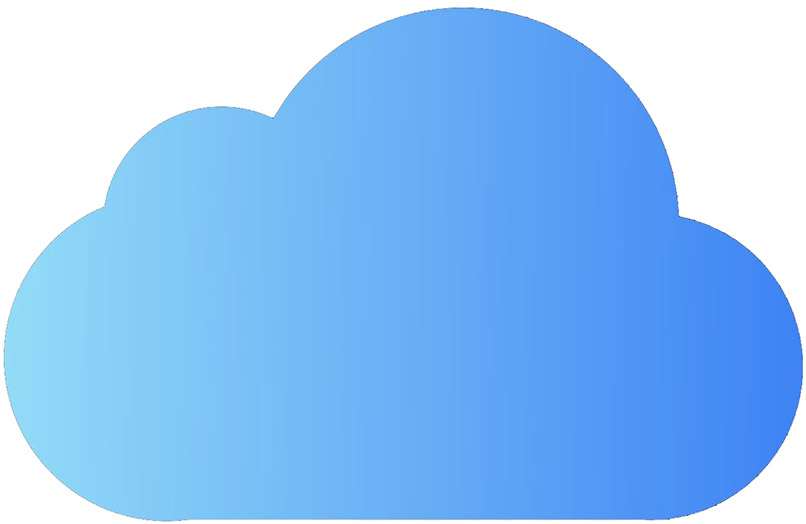
إذا كنت ترغب في تحرير مساحة أكبر على جهاز الكمبيوتر الخاص بك الذي يحمل علامة تجارية Mac ، فإننا نقترح إيقاف تشغيل iCloud Drive من جهاز Mac للحصول على مساحة تخزين أكبر.